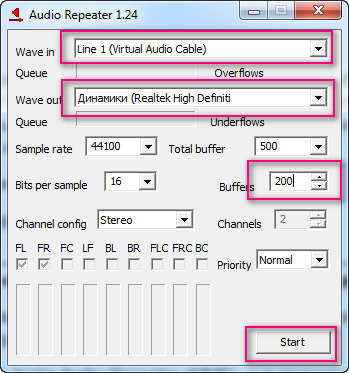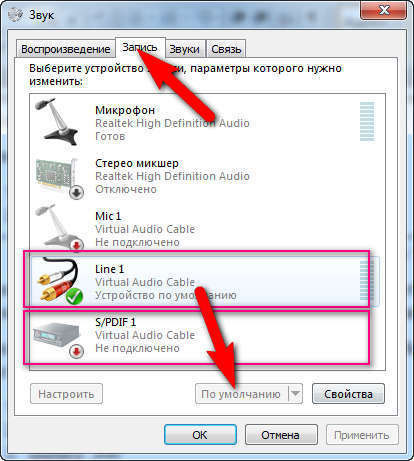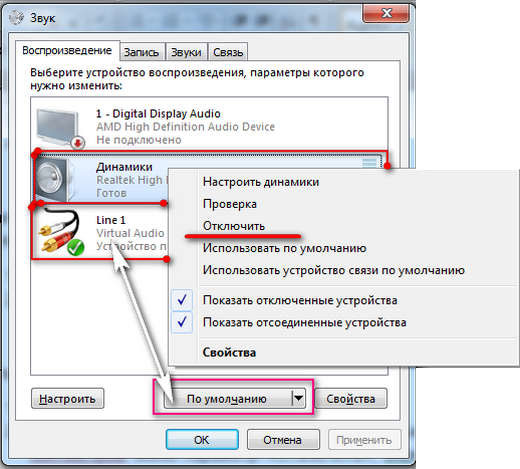Перевод видеоролика с английского на русский
Сегодня Вы узнаете один из лучших способов, как переводить видео с английского на русский, т. е., как получить русский перевод с видео. Для этого, мы воспользуемся сервисом «Speechpad» и программой «Virtual Audio Cable».
Перед тем, как писать эту статью, я решил узнать, какие в Интернете существуют еще метода, кроме тех, что предлагаю я. И вот на YouTube я нашел один ролик, где парень предлагает получать готовый перевод через субтитры. Говорит — это классная штука, и дает хороший перевод.
Работает это следующим образом: нажимаем в плеере значок «Субтитры», выбираем нужный для перевода язык, а затем читаем готовый перевод на своем мониторе. Так у него все просто — тяп-ляп и готово.
Этот метод действительно работает, но применить его можно только на YouTube, да и перевод получается настолько искаженным, что и не разобрать ничего. Судя по ролику того парня, то ему это как-то по барабану. Главное, что он поделился этой фишкой бесплатно, и за такую щедрость, ролик получил более восьмисот лайков, плюс около 70 тысяч просмотров.
Как перевести видео на русский язык
В одной из своих статей я писал, как можно переводить видео на YouTube в текст. Но переводить видео можно не только с Ютуб, а с любого другого сайта, и даже с компьютера. Перевод такой называется транскрибацией, и с помощью тех же манипуляция, можно получать готовый текст с аудио файлов.
С помощью блокнота «Speechpad» можно получить перевод видео в текст на семи языках:
- Украинский
- Русский
- Английский
- Немецкий
- Итальянский
- Испанский
- Французский
Для транскрибации, нужно выполнить следующие действия: в одной вкладке браузера включаем видео (это может быть любой сайт), а в другой вкладке заходим на сервис « speechpad » и жмем на «запись». Таким образом, мы получаем готовый текстовый перевод.
Напомню, что нам для этого понадобиться:
- Программа «Virtual Audio Cable» (платная)
- Сервис «Speechpad»
Устанавливаем и настраиваем программу Virtual Audio Cable
Как установить программу, смотрите видео в конце этой статьи, а о настройках я Вам расскажу сейчас. После установки программы, у Вас должно появиться два ярлыка на рабочем столе. Если их нет, ищите тогда в программах. Запустите ярлык Audio Repeater (MME), а затем сделайте следующие настройки:
- Wave in: Line 1 (Virtual Audio Cable)
- Динамики
- Buffers: 200
- Нажать кнопку «Start»
Так, молодцы! Теперь переходим в настройки звука Windows (Устройства воспроизведения), и жмем вкладку «Запись».
- Line 1 оставляем по умолчанию (жмем кнопку «по умолчанию»)
- Щелкаем правой клавишей мышки по S/PDIF, а затем в появившемся контекстном меню надо выбрать «включить»
Теперь выбираем вкладку «Воспроизведение» а потом:
- Line 1 остается по умолчанию, т. е., надо выбрать Line 1, а потом нажать кнопку «По умолчанию», как показано на скриншоте.
- Включаем динамики. Правый клик мышки, а затем выбрать «включить». Но, если в контекстном меню, которое должно появиться, Вы увидите параметр «Отключить», значит, звук динамиков уже включен, и трогать ничего не надо.
- Жмем «ОК»
Перевод видео с Английского на Русский
Итак, переходим непосредственно к переводу видео. Откройте в одной вкладке браузера сайт с видео, которое нужно перевести, а в другой вкладке нужно зайти на сервис speechpad.ru (речевой блокнот). Далее выполняем следующие действия: внизу нажимаем кнопку «+Транскрибацию», а потом «+Перевод».
Должно появиться два окна:
- окно для перевода текста,
- и окно для транскрибации.
Далее выполняем следующие настройки:
- поставьте галочку «YouTube video», если перевод видео будет осуществляться с сайта YouTube.
- Вставляем ID видео, и жмем «Обновить». ID видео берем после знака «=» в ссылке к видео.
Должен появиться первый кадр видеоролика. Теперь выберите язык перевода и язык голосового ввода
На этом этапе настройки завершены, и можно переходить к переводу.
Поставьте видео на воспроизведение прямо на самом сервисе, а затем нажмите кнопку «включить запись». После этого, в одном окошке должен начать выводиться текст на английском языке, а в другом на русском. Вот в принципе и все.
Аналогичным образом, можно переводить видео и с других сайтов, но в этом случае, его не нужно вставлять на сервис, как было описано выше, а включить его в другой вкладке браузера. Также можно делать перевод видео и на своем компьютере. Для этого включите его, а затем жмите «Запись» на сервисе «Блокнот».
Вы также можете посмотреть видео, чтобы иметь представление, как это все работает. Вы увидите, как в реальном времени происходить перевод видео с Английского языка на русский.
Если изучив эту статью, у Вас не получается настроить программу «Virtual Audio Cable», то не стоит обращаться ко мне за помощью, а поищите информацию в Интернете, как это делал я. Но для многих ноутбуков должны подойти настройки, о которых я рассказываю в этой статье.
Существует программа или онлайн сайт для перевода коротких видео с англоязычных на русский язык?
У Гугл есть переводчик видео в Ютуб (программа представлена общественности в 2012 году).
Но, мне кажется, удобнее будет воспользоваться приложением на телефоне «Переводчик. Google». Он умеет переводить устную речь. Причем на хорошем уровне. С помощью него у меня получилось пообщаться с иностранцами на выставке, взять у них комментарий по поводу мероприятия. Очень удобно!
Если я перееду в другую страну, смогу ли я смотреть Netflix на русском. Ведь когда я запускаю его в России, то доступны только 2 языка, наш и английский.?
Увы. Когда я гощу у родителей в Москве, мой нормальный изобильный американский нетфликс превращается в тыкву (русский нетфликс).
Как правильно смотреть фильмы/сериалы на английском? Нужно переводить каждое слово или стараться улавливать смысл по контексту?
Если смотреть с русскими субтитрами эффект будет стремится к нулю, мозг априори ленив, и в итоге вы, читая субтитры, не будете обращать никакого внимания на английскую речь.
Если смотреть с английскими субтитрами, вы не научитесь ни говорить ни понимать английскую речь, разве что научитесь бегло читать, опять же, мозгу легче воспринимать знакомые буквы, вместо того, чтобы анализировать новую и незнакомую речь.
В изучении языка понимание речи это уже половина успеха. Чтобы понимать английскую речь — нужно развивать семантическое восприятие, это когда вы слышите предложение на английском и зная некоторые слова(может даже не все) уже строите логическую цепочку и улавливаете смысл сказанного.
Поэтому надо во первых учить слова, во вторых пытаться расслышать эти слова в речи на практике, увязывать их в голове, чтобы понять чью-то озвученную мысль.
В случае с сериалами во первых вам не хватает словарного запаса чтобы понимать речь, это главный камень преткновения при просмотре, поэтому наиболее эффективный способ следующий:
- Скачиваете субтитры к фильму и распечатываете(в интернете полно баз с субтитрами)
- Быстро пробегаете по ним глазами, и помечаете маркёром-выделялкой незнакомые вам слова, но не читая и не переводя все предложения(это вы должны сделать на слух).
- Выписываете эти слова переводите и учите(на этом этапе нельзя лентяйничать, иначе при просмотре ничего не поймете)
- Теперь у вас должно прибавится уверенности, потому что вы освоили незнакомые слова, осталось только смотреть фильм (без субтитров), и учится слушать и понимать.
Все это методика — пересказ одной видео-лекции, скину ссылку в коммент к ответу, по моему личному опыту — самая эффективная и разумная методика, да, придется поработать с маркером и переводом, но так легче запомнить незнакомые слова, лучше завести тетрадь-словарик и туда все это выписывать и повторять.
1 1 · Хороший ответ
Как попасть в озвучку сериалов, например в LostFilm?
Всё что вам тут советуют — глупость несусветная! Сейчас я вам расскажу как всё устроено, а вы сами решите сможете ли вы попасть в «озвучку» или нет.
Телеканал покупает сериал. Он поступает в отдел озвучания. Там сидит опытная тётя, которая называется Руководитель Отдела Озвучания. Её мнение и её слово является решающим по всем вопросам. У неё в штате очень мало сотрудников и все они выполняют вспомогательную работу. Основную работу, то есть само озвучание, выполняют ПРИГЛАШЁННЫЕ специалисты — звукорежиссёры и актёры.
У тёти-руководителя есть список звукорежиссёров с кем ей комфортно работать и кто её не подведёт и сделает всю работу в срок и качественно. И она выбирает звукорежиссёра для выполнения этой конкретной работы и подписывает с ним разовый договор. В этом договоре указаны сроки в которые режиссёр ОБЯЗАН выполнить работу т.е. озвучить весь сериал. Сроки эти, как правило, очень маленькие потому что студия звукозаписи, которую АРЕНДУЕТ телеканал стоит больших денег, а их никто не хочет платить просто так.
Затем звукорежиссёр составляет список актёров, которые по его мнению, подойдут для этой конкретной работы. Тётя-руководитель может внести свои коррективы в этот список, но в основном это проблема звукорежиссёра. А он, в свою очередь, составляет этот список исходя из следующих качеств актёров озвучки — знает их лично и неоднократно с ними работал, они сделают всё быстро и качественно, не напьются, не поссорятся, не подерутся, приедут вовремя и будут во вменяемом рабочем состоянии. То есть звукорежиссёр должен быть уверен, что приглашённый им актёр не подведёт, не подставит, не будет кляузничать, брать больничные листы, говорить что у него мама умирает и он не может приехать, а самое главное что он не будет ссорится с партнёрами и тормозить работу. То есть звукорежиссёр приглашает на эту работу только проверенных людей, которых он знает лично и доверяет им. Затем их, выбранных актёров, приглашают, подписывают с ними договор и работа начинается.
А теперь, уже зная как изнутри всё устроено, скажите где и на каком этапе вы можете «втиснутся» в эту схему? Как может «человек с улицы» проникнуть в этот маленький мирок суперпрофессионалов и получить работу? Огромное количество настоящих профессиональных актёров мечтает о работе в озвучке т.к. это приличные деньги, но не могут туда попасть из-за отсутствия связей и навыков в работе озвучания.
И так, мой вердикт — у человека с улицы, в данном случае у вас, НЕТ НИ МАЛЕЙШЕГО ШАНСА попасть в профессиональную озвучку сериалов.
7 способов перевода аудио и видео в текст
Владельцам сайтов, которые постоянно выкладывают видео и аудиоконтент, стоит помнить о тех, кто по тем или иным причинам просмотреть или прослушать информацию не может. Зато может ее прочитать.
Расшифровка аудио и видеофайлов — занятие нудное и не самое приятное. Но мы живем в век технологий, а, значит, к нашим услугам множество возможностей, чтобы транскрибировать аудио и видеофайлы.
В этой статье мы расскажем, как легко и быстро перевести аудио и видео в текст.
7 способов перевести аудио и видео в текст
1. Онлайн-конвертеры
Для преобразования видео или аудио в текст можно использовать онлайн-сервисы. Качество расшифровки у платных сервисов обычно на порядок выше, чем у бесплатных. Но если качество записи аудио изначально высокое, то и бесплатные конвертеры могут хорошо справиться с задачей преобразования видео в текст онлайн и расшифровкой аудио.
Вот несколько сервисов, которые могут быть вам полезны, когда необходимо записать текст с видео или расшифровать аудиофайл.
Использование сервиса Google Документы — самый простой и доступный любому способ перевести видео в текст или расшифровать аудио.
Чтобы перевести видео в текст онлайн, необходимо открыть и запустить функцию «Голосовой ввод» во вкладке «Инструменты». Если одновременно включить воспроизведение видео или аудио рядом с микрофоном, система начнет сама набирать текст. Конечный результат зависит от качества звука и отсутствия посторонних шумов.
Онлайн-сервис Speechpad позволяет через браузер Google Chrome переводить речь в текст. Имеет поддержку русского языка. Может преобразовать в текст речь, сказанную на микрофон компьютера, получить текст с видео или перевести аудиофайл в печатный текст.
Зарубежный сервис Dictation поддерживает более 100 языков, в том числе русский. Принцип работы схож с функцией «Голосового ввода» в Google Документах, так как сервис использует алгоритмы распознавания речи Google.
Надиктованный текст можно отредактировать, а затем сохранить, отправить на печать, по email или опубликовать в интернете.
Онлайн-сервис RealSpeaker станет хорошим решением для пользователей, которые хотят расшифровать звуковые дорожки и видеофайлы. Конвертер имеет поддержку русского языка. Из недостатков — текстовая расшифровка файлов, длина которых превышает полторы минуты, будет платной.
Бесплатный сервис Speechlogger умеет распознавать речь и мгновенно переводить ее в текст. Готовый документ можно сохранить в форматах txt, doc, srt, загрузить на Google Диск, отправить по email или распечатать. Регистрация не требуется.
Также сервис предоставляет возможность расшифровки аудио и видеофайлов, записанных в форматах .aac, .m4a, .avi, .mp3, .mp4, .mpeg, .ogg, .raw, .flac, .wav. Но эта функция платная.
Отличный сервис, который может перевести аудио или преобразовать видео в текст. Имеет поддержку русского языка. Для использования необходима регистрация.
Система за пару минут делает расшифровку и отправляет ссылку на готовый вариант на электронную почту. Сервис умеет распознавать даже песни.
У сервиса предусмотрено несколько тарифных планов. Бесплатная версия включает только 30 минут расшифровки аудио в формате MP3. Если вы исчерпали лимит, за транскрибацию придется заплатить, выбрав один из тарифов.
2. Профессиональные сервисы расшифровки
Наиболее качественный вариант перевода аудио в текст обеспечивают профессиональные сервисы расшифровки. Единственный их недостаток — они платные. Но и достоинств у них больше по сравнению с бесплатными способами — качественная расшифровка, предсказуемый результат.
Для расшифровки аудио и видео на русском языке пока существует только один профессиональный сервис — Zapisano. Помимо русского он также поддерживает английский, французский, испанский, итальянский, немецкий и другие языки. Расшифровку текстов осуществляют специалисты.
Для начала работы необходимо загрузить файл или вставить на него ссылку.
Ставки за расшифровку начинаются от 19 рублей за минуту и зависят от срочности исполнения и сложности материала. Тестовая расшифровка бесплатна.
Специалисты не только расшифруют текст, но и расставят знаки препинания, проверят орфографию и сделают легкую редактуру, убрав слова-паразиты и оговорки.
3. Программное обеспечение для десктопных устройств
Существует множество платных и бесплатных версий ПО, которые позволяют конвертировать видео в текст. И аудио тоже. Принцип работы и функционал такого программного обеспечения схож с онлайн-сервисами. Но если онлайн-конвертеры требуют подключения к интернету, ПО можно использовать всегда, когда необходимо перевести звук из видео в текст или преобразовать в текст аудио.
Эта отечественная программа для перевода видео в текст работает на ОС Windows. Она станет помощником для тех пользователей, которые не хотят расшифровывать аудиофайлы самостоятельно. Текст можно наговорить в микрофон, взять готовую аудиозапись или звуковую дорожку из видео. Программа работает со всеми популярными аудиоформатами. Программа осуществит и перевод видео в текст. Качество расшифровки — довольно высокое. Единственный и главный минус — программа платная.
Программа Express Scribe для Windows позволяет расшифровывать аудио и видео вручную. Для этого в программе предусмотрены кнопки воспроизведения, паузы и скорости проигрывания записей. Если самостоятельно набирать текст не хочется, можно включить запись, установить нужную скорость, выставить громкость и дополнительно запустить любой сервис голосового ввода, например, Google Документы.
Недостаток программы — нет версии на русском языке. При этом она интуитивно понятна и проста в использовании.
4. Приложения для смартфонов
Функция голосового ввода и распознавания речи реализована во многих приложениях для смартфонов и планшетов. Работает также, как ПО для десктопов и онлайн-сервисы. Для расшифровки аудио или распознавания текста с видео требуется открыть приложение, включить голосовой ввод и нажать воспроизведение звуковой дорожки рядом с микрофоном мобильного устройства.
Приложение для Android с функцией преобразования речи в текст. Умеет набирать текст под диктовку. Из недостатков — не работает без подключения к интернету.
Android-приложение, которое поддерживает русский язык и умеет распознавать речь. Просто включите рядом с микрофоном ролик, в котором хотите преобразовать видео в текст.
Готовый текст приложение сохраняет в виде заметки, которую можно отредактировать или отправить.
Приложение для iOS, предназначенное для голосового ввода текста. Надиктованный текст можно редактировать и отправить на почту, в Facebook или Twitter. Есть поддержка русского языка. Работает только при подключенном интернете.
5. Расшифровка видео в текст с помощью YouTube
Когда вы ищете конвертер видео в текст, YouTube может оказаться последним сервисом, который придет к вам в голову. Однако многие успешно используют возможности видеохостинга для расшифровки видеозаписей. Все, что нужно, чтобы получить готовый текст из видео, загрузить ролик на сервис. YouTube автоматически сгенерирует субтитры для видео, которые можно будет скопировать и вставить в документ. Расшифрованный текст для видео готов!
6. Расширения для браузеров
Найти бесплатное расширение для браузера, которое качественно может сделать из видео текст или расшифровать звуковую дорожку, задача не из легких. Те, кто готовы к экспериментам и небольшим денежным затратам, могут попробовать следующие плагины из нашего списка.
Полезное расширение для браузера Chrome с функцией распознавания голоса. Может использоваться для диктовки текстов для разных сайтов, даже для заполнения форм или оставления комментариев. Если рядом с микрофоном включить аудио или видео, приложение будет набирать текст в документе. Поддерживает более 120 языков. Пробная версия бесплатна. Тем, кто захочет полноценно пользоваться расширением, придется его купить.
Chrome-приложение с функцией распознавания голоса. Имеет поддержку более 60 языков, в том числе русского. Работает по тому же принципу, что и другие сервисы распознавания речи: вы диктуете или включаете запись, приложение набирает текст. Видео также можно расшифровать, если поднести устройство с записанным роликом близко к микрофону.
Программа может использоваться для заполнения форм на сайтах, диктовки электронных писем. Умеет распознавать голосовые команды и даже позволяет с их помощью просматривать веб-страницы. Например, можно попросить перейти к другому полю, прокрутить страницу вверх или вниз, открыть вкладки или запустить воспроизведение песни с помощью голосовых команд. Также можно попробовать использовать данную программу для расшифровки видео в текст или транскрибации аудио.
7. Преобразование речи в текст в Windows
Владельцы подписки Office 365 могут использовать функции диктовки для преобразования аудио в текст. Для начала требуется войти в учетную запись и активировать микрофон. Затем необходимо включить функцию диктовки. Произнесенный в микрофон текст отобразится на экране.
Также владельцы ПК, у которых установлена ОС Windows 8 и 10, могут преобразовывать речь в текст безо всякого дополнительного ПО. Для этого необходимо активировать «Распознавание речи», а потом можно диктовать тексты прямо в документы.
Самостоятельная расшифровка
Ничто не заменит старой доброй ручной расшифровки видео и аудио, если нужны 100% точность и качество. Чтобы работа проходила эффективнее, существуют приложения и программы, облегчающие транскрибацию. Например, oTranscribe или уже упомянутый Express Scribe помогают видеть перед глазами аудио или видео, сразу вводить прослушанный текст, также имеют горячие клавиши для остановки и включения записи.
Если самостоятельно заморачиваться с расшифровкой лень, всегда можно обратиться к фрилансерам. На любой бирже фриланса можно найти исполнителей, которые помогут записать текст с видео или аудио за небольшую плату. Расшифровка одной минуты аудио или видео в среднем обойдется в 10 рублей.
Заключение
Перед каждым из нас однажды может остро встать вопрос, как перевести видео в текст или расшифровать аудио с минимальными усилиями с нашей стороны. Выбор способа транскрибации будет зависеть от материальных возможностей, срочности выполнения задачи и качества звука. Будьте готовы, что наилучший результат дают платные программы для преобразования видео в текст. А в некоторых случаях, когда качество записи очень плохое и слышны посторонние шумы, придется взяться за расшифровку самостоятельно или прибегнуть к услугам фрилансеров.